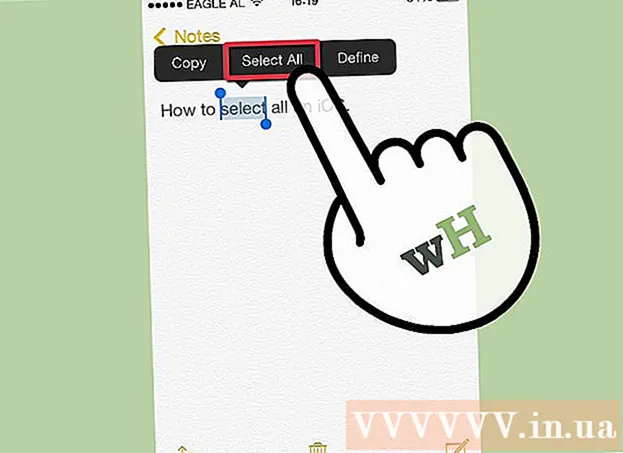Författare:
Sara Rhodes
Skapelsedatum:
13 Februari 2021
Uppdatera Datum:
1 Juli 2024
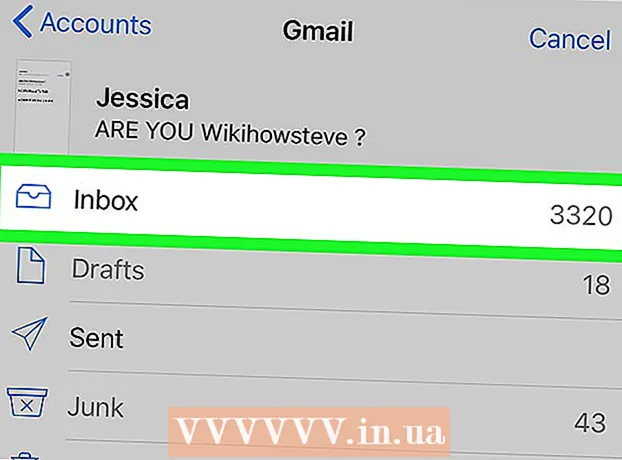
Innehåll
I den här artikeln kommer vi att visa dig hur du återställer ett e -postmeddelande som skickats till skräpposten i mappen Mail på din iPhone / iPad. Detta förhindrar också att mejl hamnar i den angivna mappen i framtiden.
Steg
 1 Starta Mail -appen på din iPhone / iPad. Klicka på ikonen i form av ett vitt kuvert på en blå bakgrund; denna ikon finns på startskärmen eller i Dock.
1 Starta Mail -appen på din iPhone / iPad. Klicka på ikonen i form av ett vitt kuvert på en blå bakgrund; denna ikon finns på startskärmen eller i Dock.  2 Knacka på vänsterpilen. Du hittar den i det övre vänstra hörnet. Menyn för brevlådor öppnas.
2 Knacka på vänsterpilen. Du hittar den i det övre vänstra hörnet. Menyn för brevlådor öppnas.  3 Klicka på Skräppost. Detta alternativ är markerat med en brevlådeformad ikon med ett "X".
3 Klicka på Skräppost. Detta alternativ är markerat med en brevlådeformad ikon med ett "X".  4 Klicka på bokstaven du vill återställa. Ikoner visas längst ned på skärmen.
4 Klicka på bokstaven du vill återställa. Ikoner visas längst ned på skärmen.  5 Klicka på den mappformade ikonen. Det är den andra ikonen från vänster längst ned på skärmen. En lista med mappar visas.
5 Klicka på den mappformade ikonen. Det är den andra ikonen från vänster längst ned på skärmen. En lista med mappar visas.  6 Knacka Inkorg. Det valda e -postmeddelandet kommer att skickas till din inkorg. Nu kommer sådana här e -postmeddelanden att gå till din inkorg istället för din skräppostmapp.
6 Knacka Inkorg. Det valda e -postmeddelandet kommer att skickas till din inkorg. Nu kommer sådana här e -postmeddelanden att gå till din inkorg istället för din skräppostmapp.